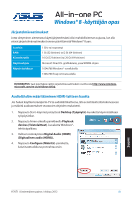Asus ET2012E User manual for upgrading Windows 7 to Windows 8 - Page 86
Järjestelmän palautus, Monitoimi-PC:n palauttaminen, Palauttaminen järjestelmän kuvatiedostosta
 |
View all Asus ET2012E manuals
Add to My Manuals
Save this manual to your list of manuals |
Page 86 highlights
Järjestelmän palautus Monitoimi-PC:n palauttaminen Reset your PC (Palauta tietokone) -valinta palauttaa PC-tietokoneesi tehtaan oletusasetuksiin. TÄRKEÄÄ! Varmuuskopioi kaikki tietosi ennen tämän valinnan käyttöönottoa. Monitoimi-PC:n palauttaminen: 1. Paina käynnistyksen aikana -painiketta. 2. Valitse näytössä Troubleshoot (Vianetsintä). 3. Valitse Reset your PC (Nollaa tietokone). 4. Napsauta Next (Seuraava) -painiketta. 5. Valitse Only the drive where the Windows is installed (Vain asema, johon Windows on asennettu). 6. Valitse Just remove my files (Poista vain omat tiedostoni). 7. Napsauta Reset (Palauta) -painiketta. Palauttaminen järjestelmän kuvatiedostosta Voit luoda USB-palautusaseman ja käyttää sitä monitoimi-PC:n asetusten palauttamiseen. USB-palautusaseman luominen VAROITUS! Kaikki USB-tallennusvälineellä olevat tiedostot poistetaan pysyvästi tässä prosessissa. Ennen kuin jatkat, varmista, että olet varmuuskopioinut kaikki tärkeät tietosi. USB-palautusaseman luominen: 1. Käynnistä Ohjauspaneeli All Apps (Kaikki sovellukset) -näytöstä. 2. Napsauta ohjauspaneelin System and Security (Järjestelmä ja suojaus) -kohdassa Find and fix problems (Etsi ja korjaa ongelmia). 3. Valitse Recovery (Palautus) > Create a recovery drive (Luo palautusasema). 4. Napsauta Next (Seuraava) -painiketta. 86 Suomi